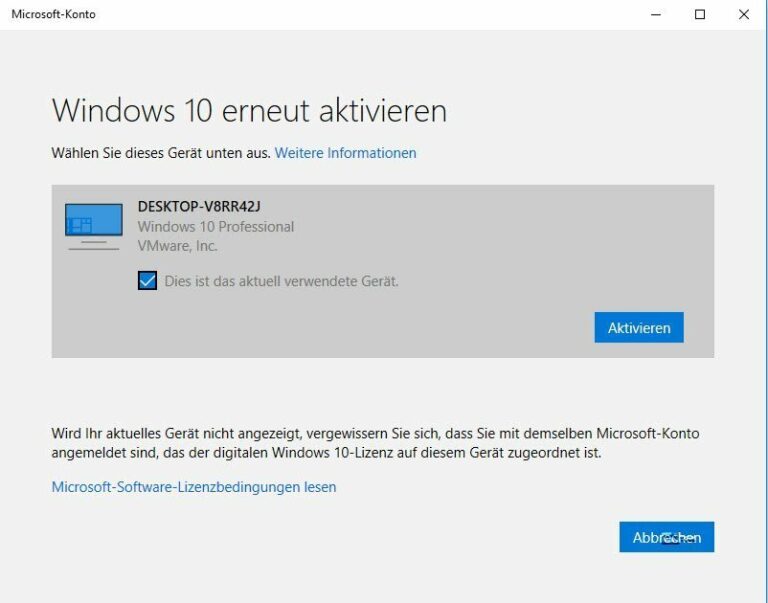Avec l’Anniversary Update, Microsoft a également modifié la possibilité d’activer les licences, ce qui est surtout intéressant lors d’une nouvelle installation de Windows 10, le cas échéant sur un autre matériel. Nous présentons la procédure en détail.
Table des matières
Procédure jusqu’à présent
Avec l’introduction de Windows 10 et des licences de mise à niveau gratuites, il y a déjà eu plusieurs changements dans la procédure d’activation.
Jusqu’à la version 1511, il était nécessaire d’installer Windows 10 en tant que mise à niveau sur un Windows existant, afin que le serveur Microsoft enregistre l’ordinateur comme « autorisé » lors de l’activation via une valeur de hachage. Par la suite, il était possible d’installer Windows 10 sans saisir de numéro de série et de l’activer sans problème.
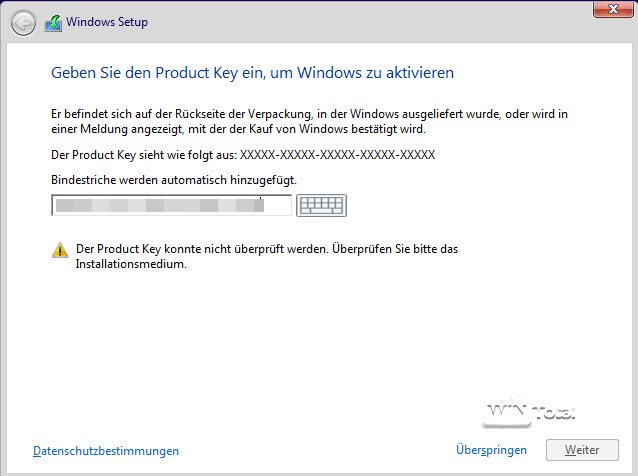
Un numéro de série de Windows 7 ou Windows 8.x n’a pas été accepté lors de l’installation.
Avec la mise à jour de Windows 10 version 1511 à l’automne 2015, Microsoft a modifié la procédure en ce sens qu’une première installation propre de Windows 10 était également possible en saisissant la clé de licence de Windows 7 ou Windows 8.x. La clé de licence était alors acceptée.
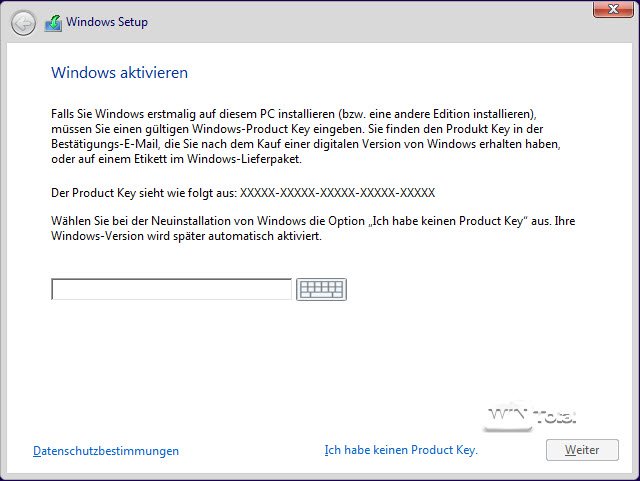
En revanche, lors des nouvelles installations ultérieures, il n’était plus nécessaire de saisir une clé, car là aussi, l’empreinte numérique du système était alors déposée sur le serveur d’activation de Microsoft.
Changement de matériel en cas de problème
Les deux procédures ont toujours posé problème en cas de changement de matériel, car l’empreinte numérique était liée à l’ancien matériel. D’après notre expérience, le support téléphonique s’est souvent montré conciliant et a toujours libéré la licence pour le nouveau système lorsque la version précédente n’était pas une licence OEM, éventuellement liée à un matériel spécifique.
Licence numérique liée au compte Microsoft
Depuis la mise à jour Anniversary Update de Windows 10 à la version 1607, Microsoft a créé une nouvelle possibilité de sauver les licences Windows 10 sur d’autres systèmes ou pour une nouvelle installation. Pour ce faire, Microsoft relie l’activation du système à un compte Microsoft. Il est donc nécessaire qu’au moins un compte sur l’ordinateur avec Windows 10 se connecte via un compte Microsoft. Microsoft enregistre alors également la licence dans ce compte Microsoft.
Vous pouvez le vérifier en vous connectant sur live.com. Cliquez ensuite en haut à droite sur « l’icône des personnes » et affichez le compte.
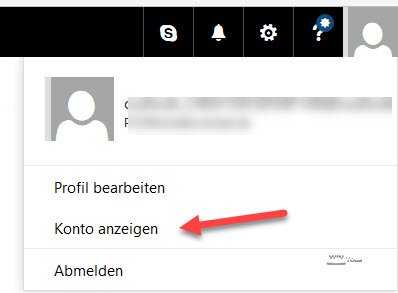
Sous Appareils, vous trouverez ensuite tous les systèmes sur lesquels vous êtes ou avez été connecté avec le compte Microsoft. Les licences des systèmes sont ainsi liées au compte Microsoft.
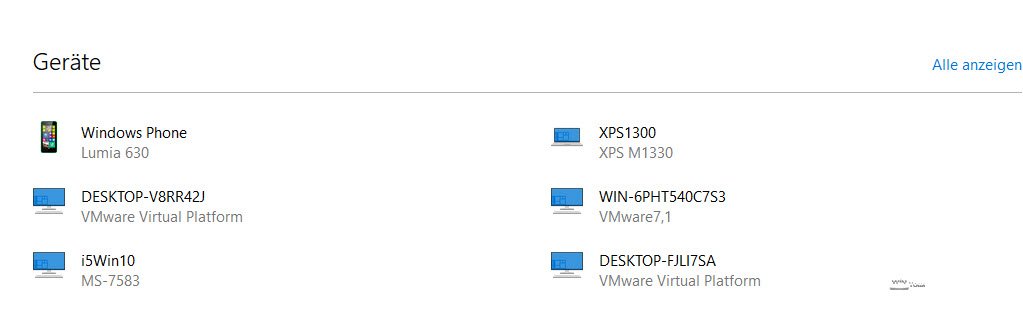
Réinstallation et activation, code d’erreur 0x803F7001
Si vous réinstallez Windows 10 sur le même système, vous n’avez rien de plus à faire qu’auparavant : soit vous saisissez l’ancien numéro de série de Windows 7 ou Windows 8.x lors de l’installation, soit vous sautez la saisie du numéro de série. Dans les deux cas, Windows 10 devrait s’activer de lui-même, étant donné que l’empreinte digitale du système est enregistrée chez Microsoft.
Si vous souhaitez plutôt utiliser la licence sur un autre système, vous pouvez désormais résoudre le problème de la liaison de licence sans passer par le support Microsoft.
Essayez d’abord l’installation avec l’ancien numéro de série de Windows 7 ou Windows 8.1.
Après l’installation, allez dans le « Panneau de configuration classique », puis dans « Système ». Cliquez ensuite en bas à droite sur « Activer Windows ».
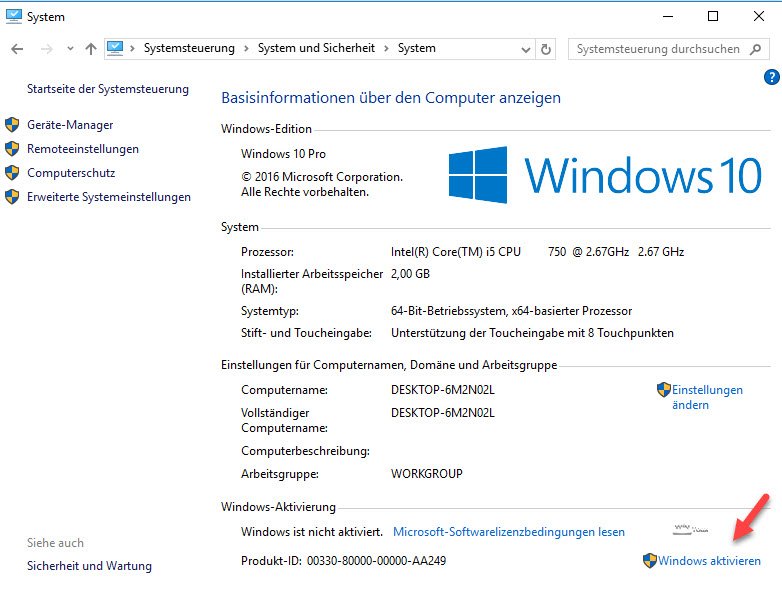
Si cela fonctionne, tout va bien. Mais si le processus échoue parce que la licence a été réactivée trop souvent, Windows affiche le code d’erreur 0x803F7001. Tout en bas, vous trouverez le lien « Dépannage ».
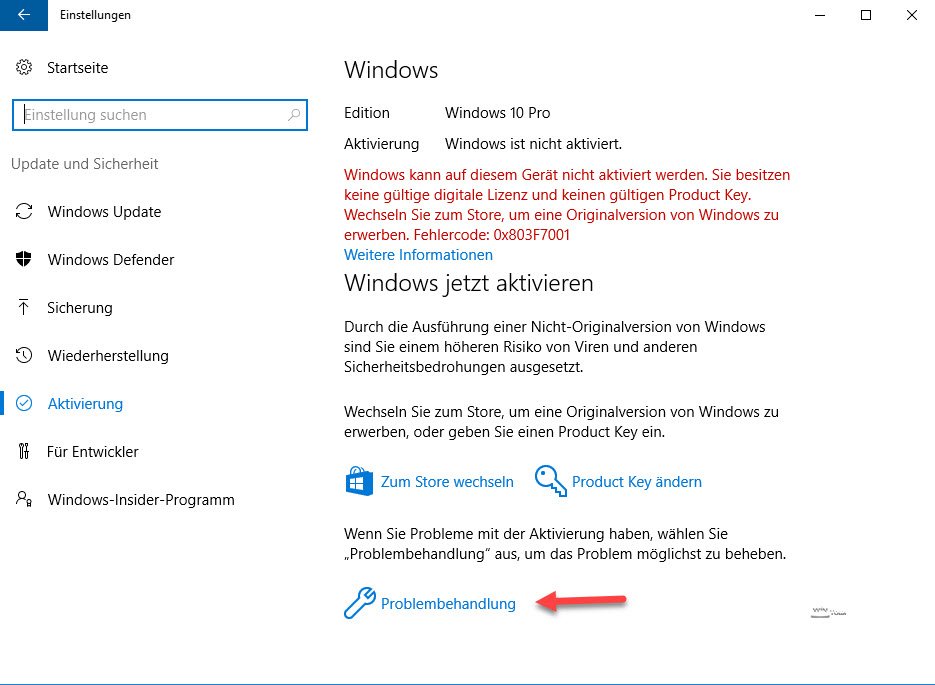
Ce lien lance l’assistant de résolution des problèmes. Une fois terminé, vous pouvez cliquer sur « J’ai récemment changé le matériel de l’appareil ». Vous verrez alors les licences associées à votre compte Microsoft et pourrez utiliser la licence du système précédent.
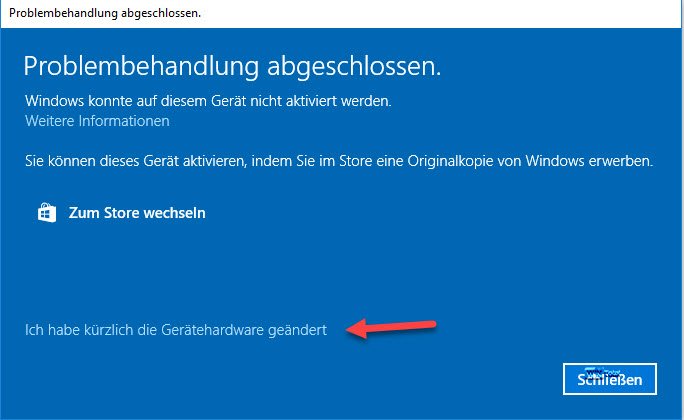
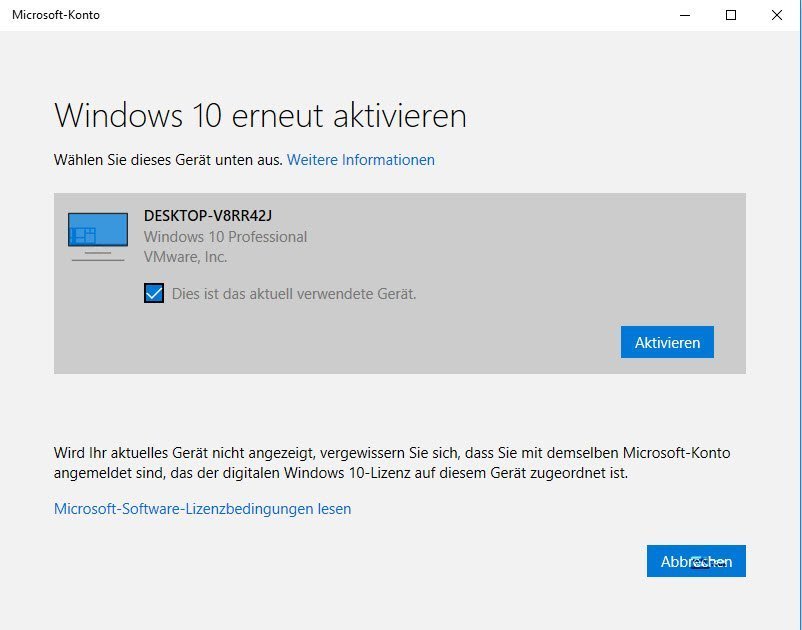
Mais le processus ne fonctionne pas encore tout à fait. Si vous avez par exemple plusieurs licences en cours d’utilisation, il se peut que la boîte de dialogue d’activation n’affiche pas toutes les licences qui pourraient être sélectionnées. Il reste à espérer que Microsoft continuera à optimiser ce processus.
La page « Utiliser le dépannage de l’activation » ainsi que l’entrée « Réactiver Windows 10 après un changement de matériel » fournissent également une aide complémentaire.